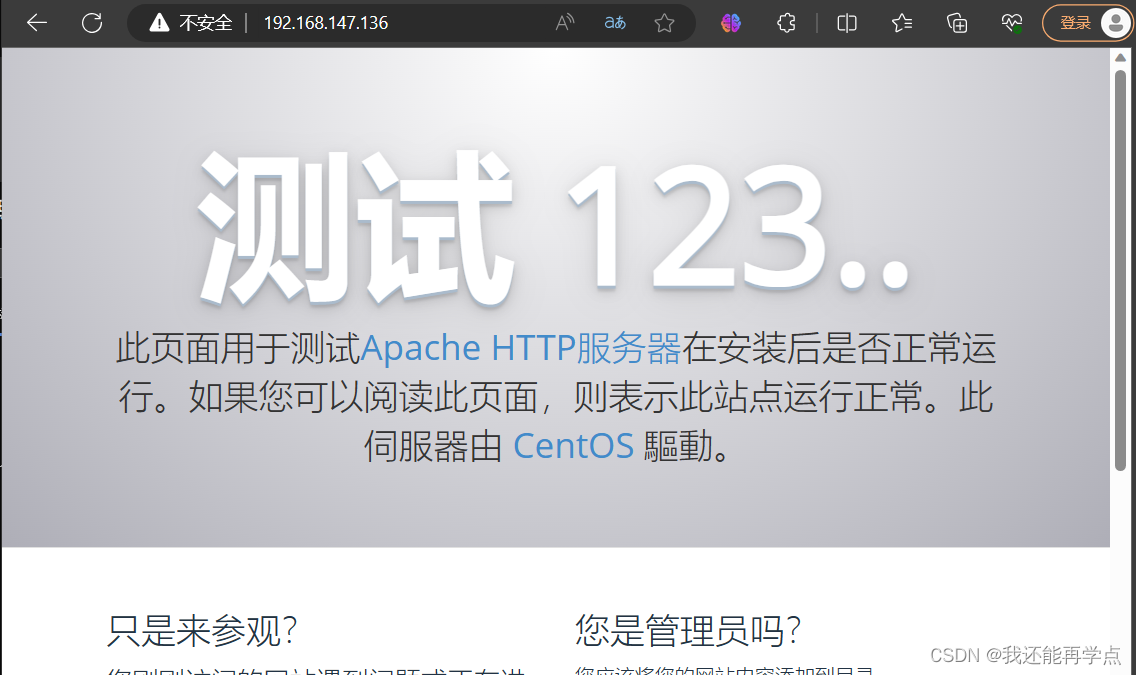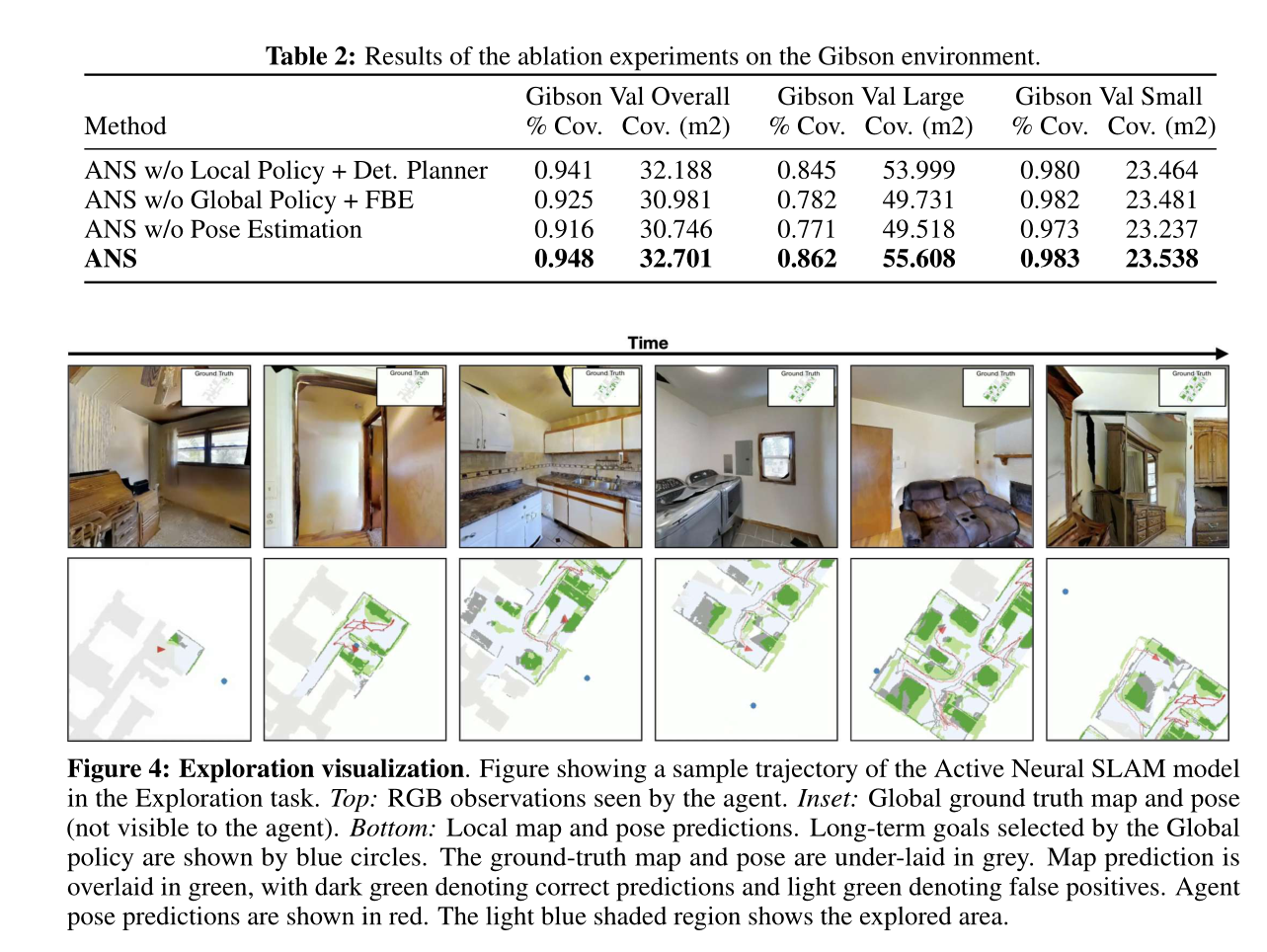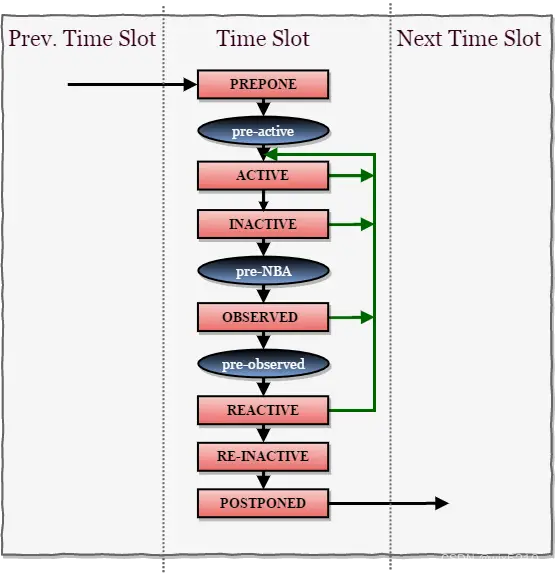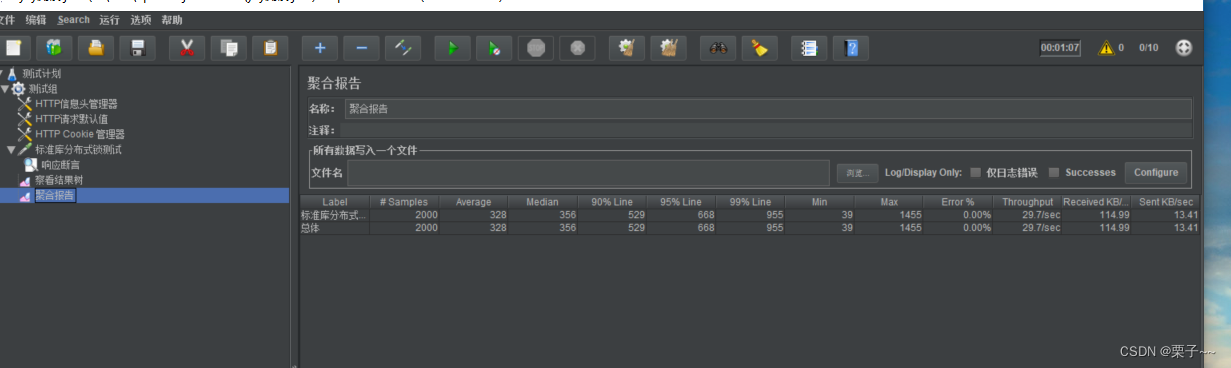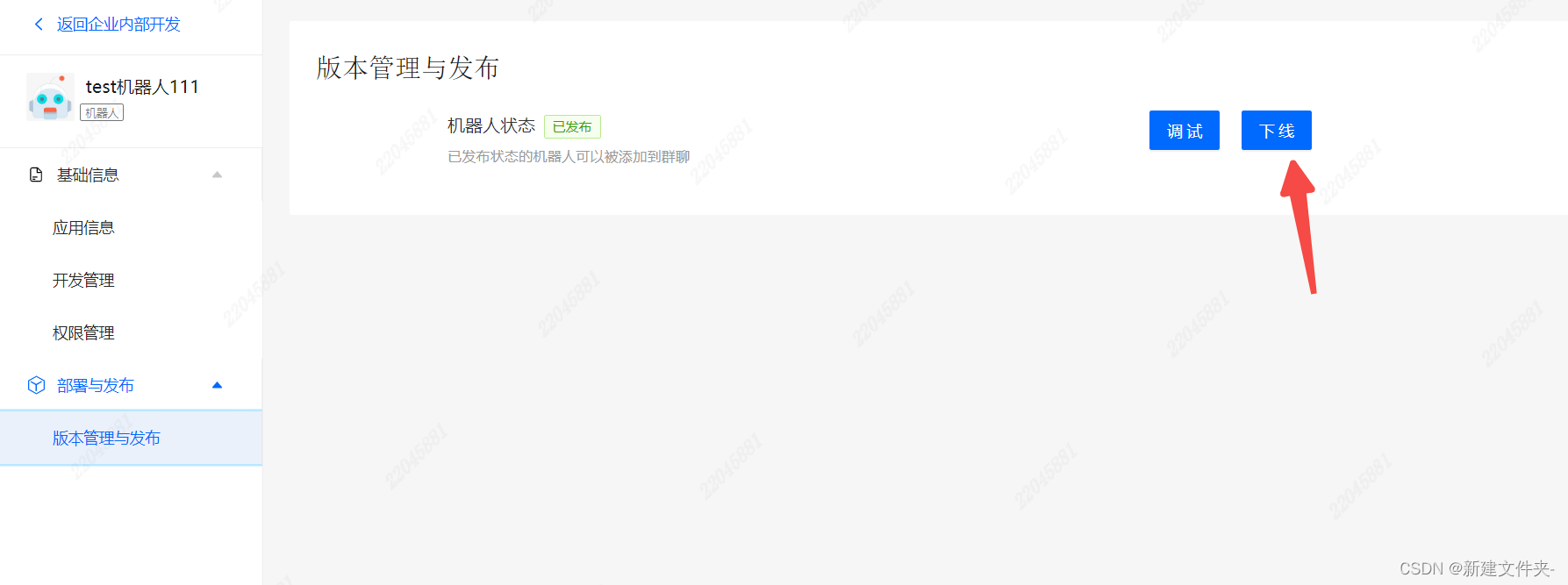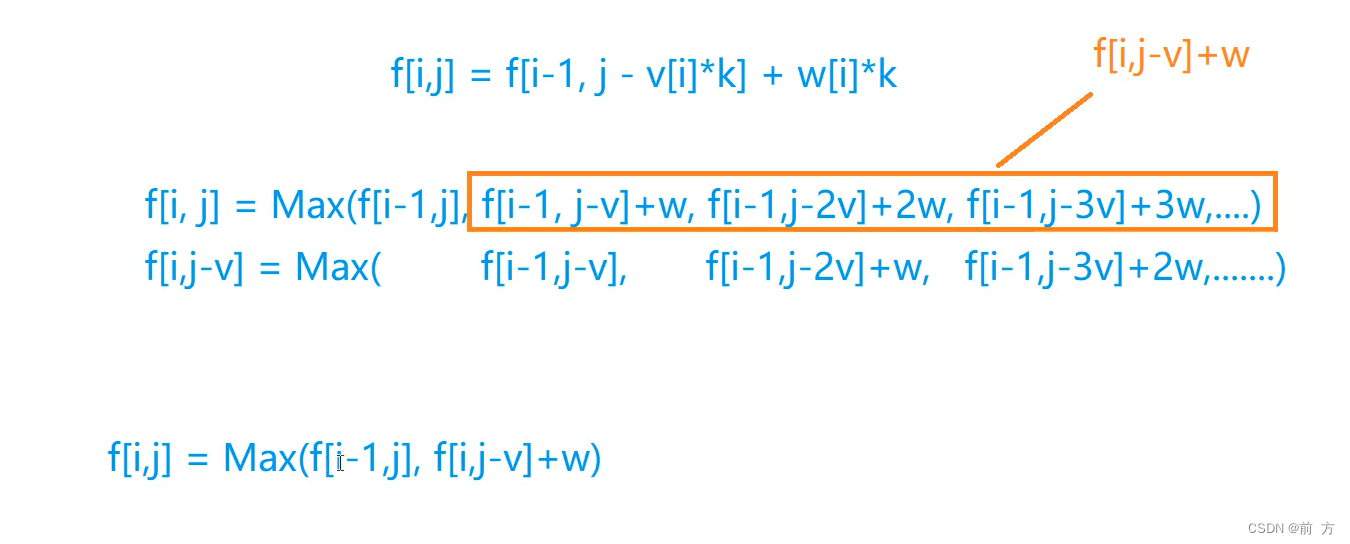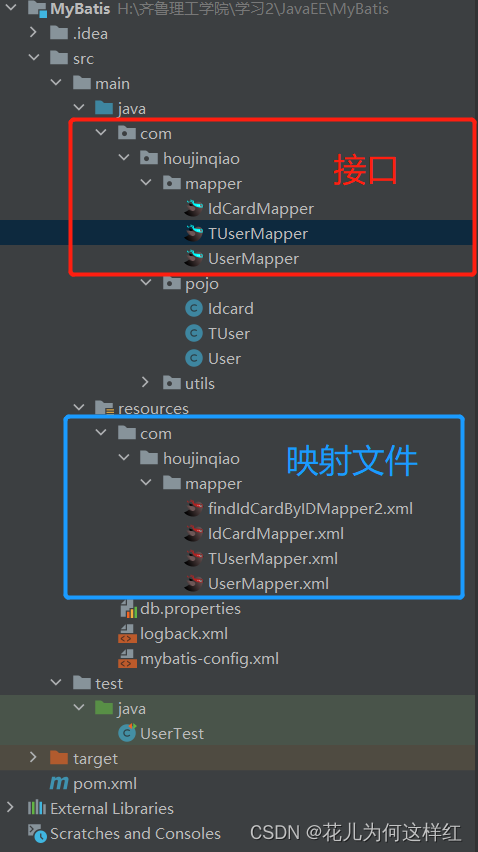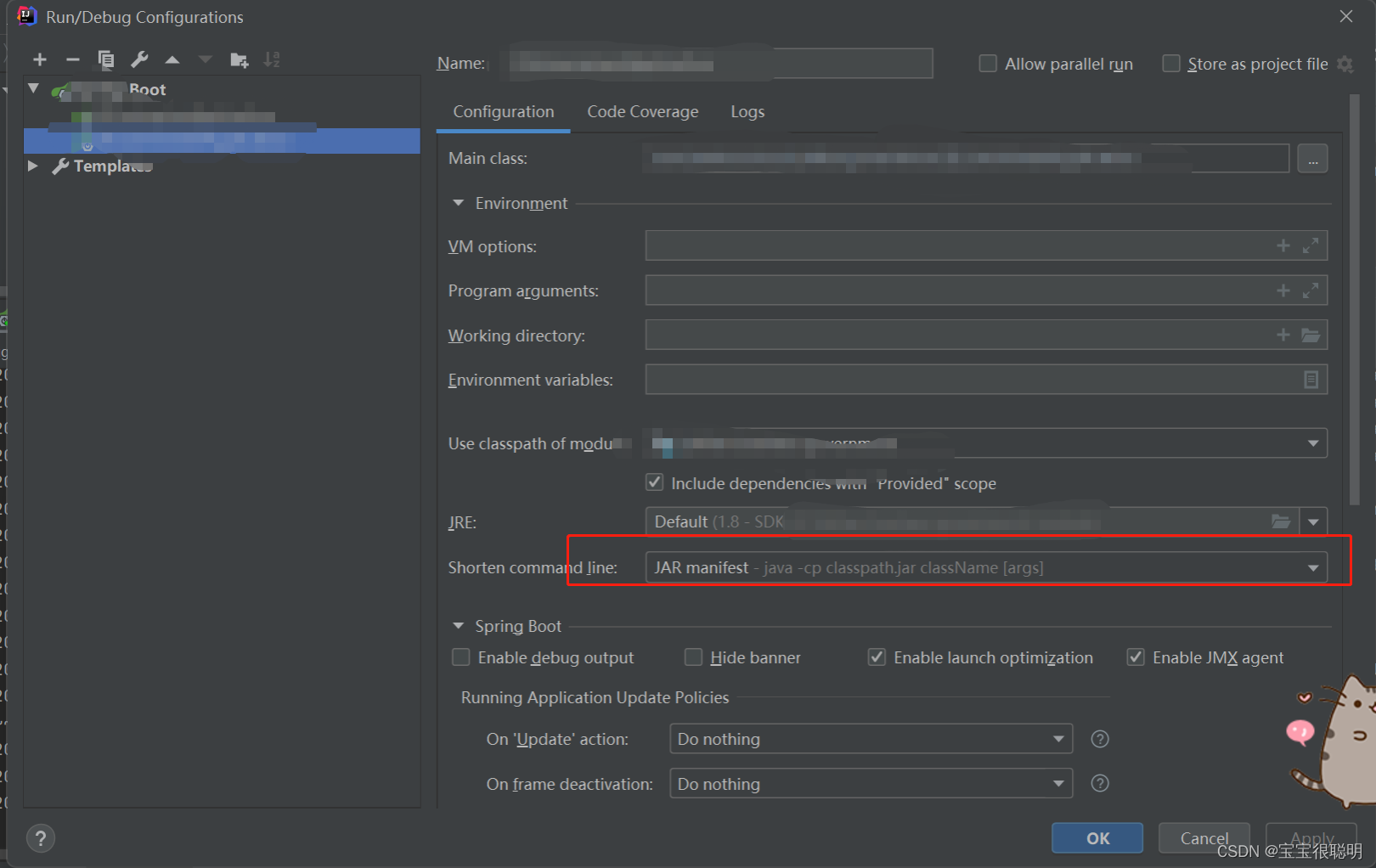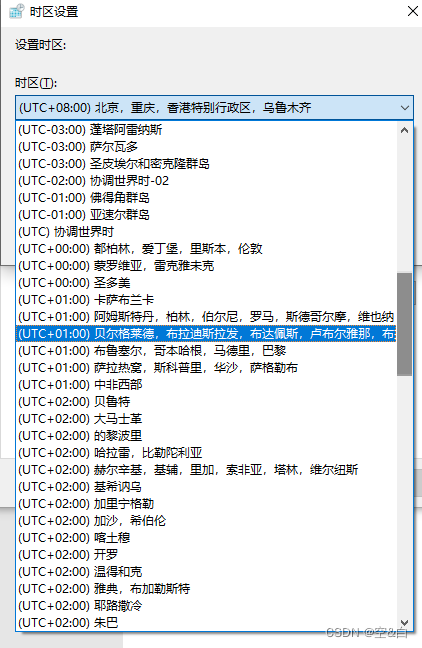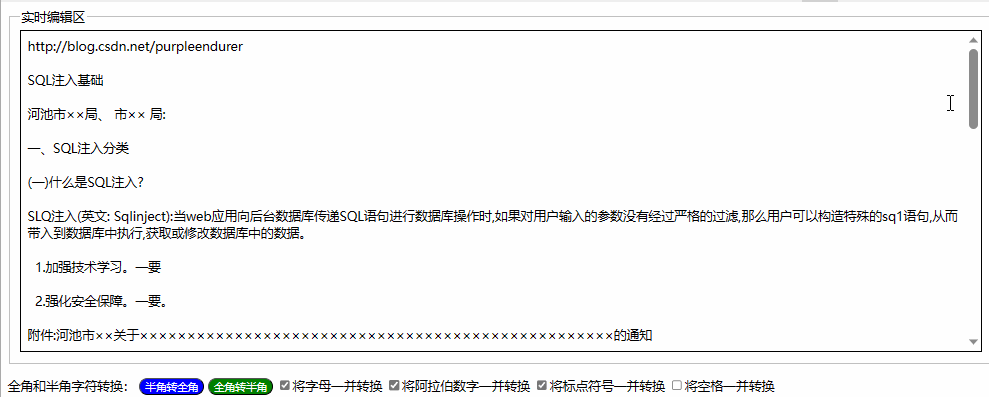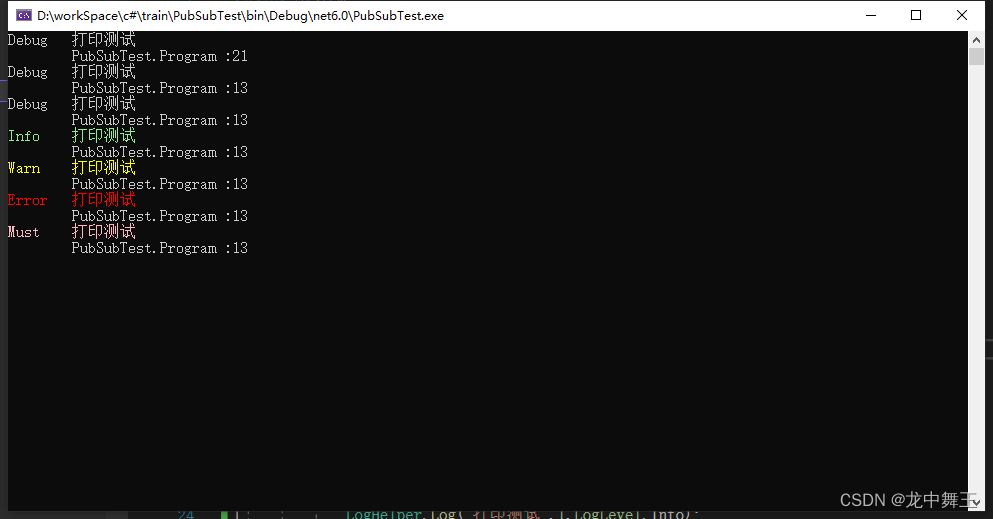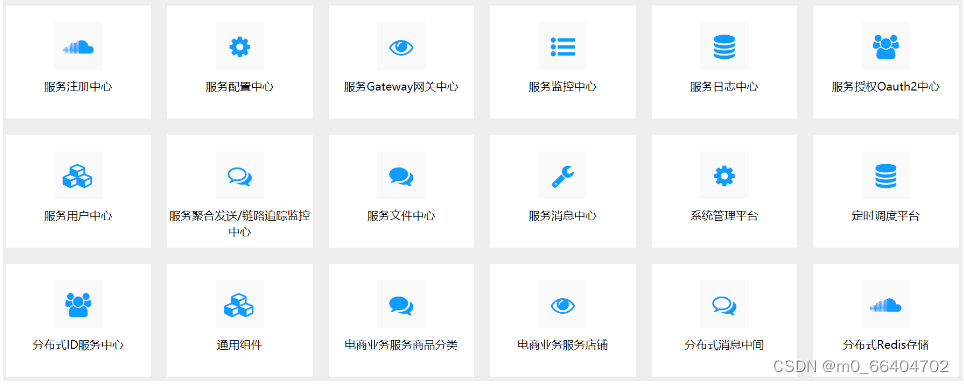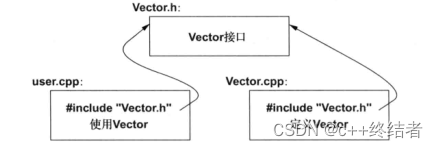1、构建目录
[root@docker ~]# mkdir compose_lamp
[root@docker ~]# cd compose_lamp/2、编写Docekerfile
[root@docker compose_lamp]# vim Dockerfile
#基础镜像
FROM centos:7#维护该镜像的用户信息
MAINTAINER Crushlinux <crushlinux@163.com>#安装httpd
RUN yum -y install httpd#安装mysql 和phpRUN rpm --rebuilddb && yum -y install mariadb-devel mariadb-server mariadb php php-fpm#修改php-fpm 配置文件允许nginx 访问#设置环境变量,便于管理
ENV MARIADB_USER root
ENV MARIADB_PASS 123456#mysql 数据库授权
ADD db_init.sh /root/db_init.sh
RUN chmod 775 /root/db_init.sh
RUN /root/db_init.sh#添加测试页面
ADD index.php /usr/share/httpd/html/index.php#定义时区
RUN ln -sf /usr/share/zoneinfo/Asia/Shanghai /etc/localtime#分别开启80 端口,443 端口,9000 端口,3360 端口
EXPOSE 80
EXPOSE 9000
EXPOSE 3306#复制脚本,设置权限,启动容器时启动该脚本
ADD run.sh /run.sh
RUN chmod 775 /run.sh
CMD ["/run.sh"]
3、编写 db_init.sh
[root@docker compose_lamp]# vim db_init.sh
#!/bin/bash
/usr/bin/mysql_install_db --user=mysql
sleep 3
/usr/bin/mysqld_safe &
sleep 3
mysql -e "use mysql; grant all privileges on *.* to '$MARIADB_USER'@'%' identified by '$MARIADB_PASS' with grant option;"
h=$(hostname)
mysql -e "use mysql; update user set password=password('$MARIADB_PASS') where user='$MARIADB_USER' and host='$h';"
mysql -e "flush privileges;"
4、编写 index.php
[root@docker compose_lamp]# vim index.php <?php
phpinfo();
?>
5、编写 default.conf
[root@docker compose_lamp]# vim default.conf server {listen 80;server_name localhost;location / {root /usr/share/httpd/html;index index.html index.php index.htm;}location ~ \.php$ {root /usr/share/httpd/html;fastcgi_pass 127.0.0.1:9000;fastcgi_index index.php;fastcgi_param SCRIPT_FILENAME /usr/share/httpd/html$fastcgi_script_name;include fastcgi_params;}
}6、编写 run.sh
[root@docker compose_lamp]# vim run.sh #!/bin/bash
/usr/sbin/httpd && /usr/sbin/php-fpm && /usr/bin/mysql_safe
~ 7、构建镜像
[root@docker compose_lamp]# docker build -t lamp:new .
[root@docker compose_lamp]# docker images lamp:new
REPOSITORY TAG IMAGE ID CREATED SIZE
lamp new 47a211277660 14 minutes ago 913 MB
8、测试容器